Ciao a tutti cari lettori e lettrici del Dottore dei Computer, oggi mi rivolgo a tutti quelli che vogliono sapere la cronologia dei siti visitati su un PC.
La cosa non è solo per spioni che vogliono vedere le attività svolte su un determinato computer, ci sono fini anche più nobili, ad esempio in caso di PC infetto, grazie alla cronologia si può avere una idea di quale sito possa essere stata la fonte del virus e di conseguenza prendere i giusti provvedimenti (ad esempio nel caso di aziende, bloccando la possibilità di visitare un determinato sito ritenuto infetto).
Nel post di oggi vi segnalo il software gratuito BrowsingHistoryView, realizzato dalla Nirsoft, tramite una comoda interfaccia estrapola e visualizza tutta la cronologia di navigazione dai 4 browser web principali (Internet Explorer, Mozilla Firefox, Google Chrome e Safari), senza pertanto dover manualmente aprire ogni singolo browser.
A corredo di tutto questo, vengono visualizzate statistiche non sempre facilmente visualizzabili nei browser, come ad esempio il numero di volte in cui un sito è stato visitato e giorno \ ora della visita.
Si può successivamente esportare la cronologia di navigazione mettendole in formato csv / tab-delimited / html / xml .
Come utilizzare BrowsingHistoryView
- Visita la pagina ufficiale del programma
- In fondo alla pagina, clicca su “Download BrowsingHistoryView” se hai un sistema operativo a 32 bit, oppure su “Download BrowsingHistoryView 64-bit” se hai un sistema operativo a 64 bit. Verrà scaricato sul PC un file che si chiama “browsinghistoryview.zip.”
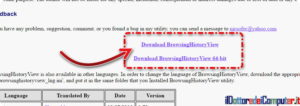
- Per tradurre il programma in italiano, clicca in fondo su “Italian”, verrà scaricato un file che si chiama “browsinghistoryview_italian.zip”
- Estrai il contenuto del file browsinghistoryview.zip (scaricato al punto 2). E’ sufficiente fare click con il tasto destro e selezionare “estrai tutto…”.
- Estrai il contenuto del file “browsinghistoryview_italian.zip” (è un solo file che si chiama “BrowsingHistoryView_lng.ini”) e inseriscilo all’interno della cartella browsinghistoryview estratta al punto 4.
- Doppio click all’interno della cartella “browsinghistoryview” estratta.
- Avvia il programma cliccando su “BrowsingHistoryView.exe“.
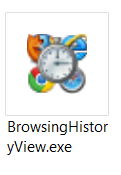
- Si aprirà una finestra di configurazione, la voce in particolare che dovete prendere in considerazione è il numero in altro a destra a fianco di “Filtra per visita data/ora“, indica gli ultimi giorni che verranno visualizzati nella cronologia.
- Cliccate su OK
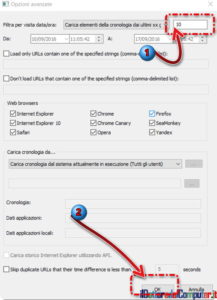
- Vedrete a video il report dei siti web visitati.
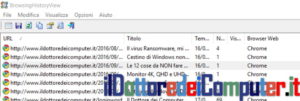
Rimanendo in tema di cronologia, scopri come disabilitare la cronologia in Google e se sei in vena di pulizie, ecco come fare pulizia sul PC.
Ciao dal Doc!






